
در نظر بگیرید به مسافرت رفته و در هتل موردنظرتان مستقر شدهاید، اما وقتی قصد دارید مکبوک شخصی یا آیپد خود را به اینترنت متصل و ایمیلهایتان را بررسی کنید، متوجه میشوید دسترسی رایگان به اینترنت Wi-fi امکانپذیر نیست!
در نظر بگیرید به مسافرت رفته و در هتل موردنظرتان مستقر شدهاید، اما وقتی قصد دارید مکبوک شخصی یا آیپد خود را به اینترنت متصل و ایمیلهایتان را بررسی کنید، متوجه میشوید دسترسی رایگان به اینترنت Wi-fi امکانپذیر نیست!
چگونگی اتصال به اینترنت را پرسوجو میکنید و در نهایت گزینه خرید سرویس اینترنت در اختیار شما قرار میگیرد. با توجه به هزینه دریافت این سرویس نیز فقط میتوانید آیپد یا مکبوک را به اینترنت متصل کنید و دریافت اشتراک اینترنت برای هر دو دستگاه برای شما مقرون بهصرفه نیست!
این مثال را فقط به این منظور بیان کردیم تا شما را با یکی از شرایطی که ممکن است مجبور شوید اینترنت مکبوک را با آیپد به اشتراک بگذارید آشنا کنیم، اما موارد بسیاری وجود دارد که ممکن است این نیاز را برای شما بهوجود آورند. با توجه به این نیاز قصد داریم در کارگاه نرمافزاری این هفته روش اشتراکگذاری اینترنت میان مکبوک و آیپد را برای شما بازگو کنیم.
در این روش اینترنت به صورت Wi-fi روی مکبوک فعال میشود و در ادامه با استفاده از بلوتوث آن را با آیپد به اشتراک خواهیم گذاشت. فراموش نکنید این روش فقط برای اشتراک اینترنت مکبوک با آیپد قابل استفاده است و دستگاه آیفون نمیتواند از اینترنت اشتراکگذاری شده استفاده کند.
۱ـ مکبوک خود را به روش همیشگی به اینترنت Wi-fi متصل کنید.
۲ـ در مکبوک به منوی Apple رفته، System Preferences را انتخاب و در تنظیمات سیستمی روی Bluetooth کلیک کنید. در نهایت نیز بلوتوث را روشن کنید.
۳ـ بلوتوث را روی آیپد نیز روشن کنید.
۴ـ در این مرحله آیپد شما بهعنوان یک دستگاه بلوتوث جدید توسط مکبوک شناسایی خواهد شد. روی گزینه Pair کلیک کنید. کمی بعد کدی شش رقمی روی مکبوک بهنمایش درمیآید. در همین هنگام پنجرهای روی آیپد بهنمایش درآمده که همان کد شش رقمی بهنمایش درآمده روی مکبوک در آن نیز مشاهده میشود. اکنون زمان آن فرارسیده است تا با انتخاب Pair از روی آیپد ارتباط بلوتوثی دو دستگاه را برقرار کنید.
۵ـ در مکبوک به منوی Apple رفته و System Preferences را کلیک کنید.
۶ـ در تنظیمات سیستمی به بخش Sharing بروید و مراحل زیر را انجام دهید:
ـ از ستون سمت چپ روی Internet Sharing کلیک کنید تا تنظیمات مربوط به آن به نمایش درآید (علامت چکمارک کنار آن را فعلا فعال نکنید)
ـ در مقابل عبارت Share your connection from گزینه Wi-Fi را انتخاب کنید.
ـ در مقابل عبارت To computers using، گزینه Bluetooth PAN را به حالت فعال درآورید. (علامت چکمارک کنار آن را فعال کنید)
ـ از ستون سمت چپ روی کادر مربعی شکل کنار گزینه Internet Sharing کلیک کنید تا علامت چکمارک داخل آن فعال شود.
ـ سوال پرسیده شده درخصوص فعالسازی اشتراک اینترنت را با انتخاب گزینه Start پاسخ دهید.
ـ اکنون شما میتوانید از اینترنت روی آیپد نیز استفاده کنید. توجه داشته باشید که در این روش استفاده از اینترنت باید مکبوک شما روشن و اتصال آن با اینترنت نیز برقرار باشد.


 الی گشت
الی گشت
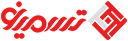 رپورتاژ آگهی
رپورتاژ آگهی
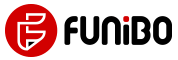 مجله سرگرمی فانیبو
مجله سرگرمی فانیبو
 تور مسکو سن پترزبورگ
تور مسکو سن پترزبورگ
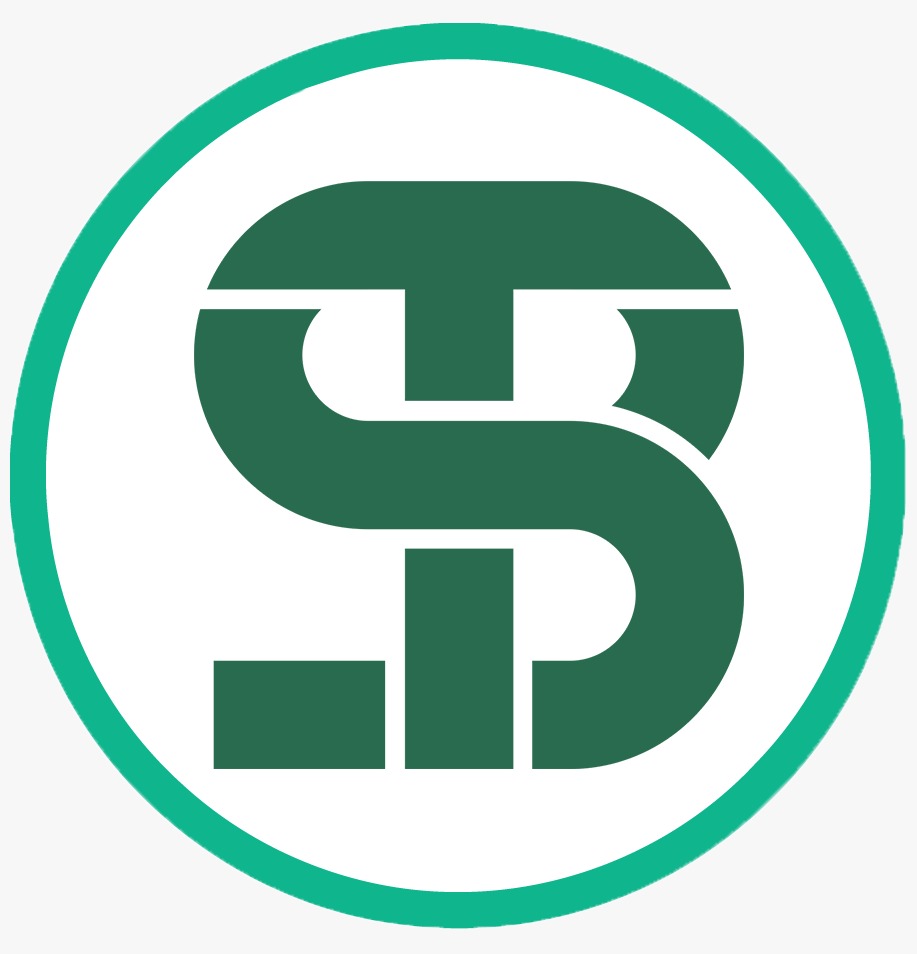 خرید سرور hp
خرید سرور hp
 طراحی پورتال سازمانی
طراحی پورتال سازمانی
 کاتالوگ
کاتالوگ
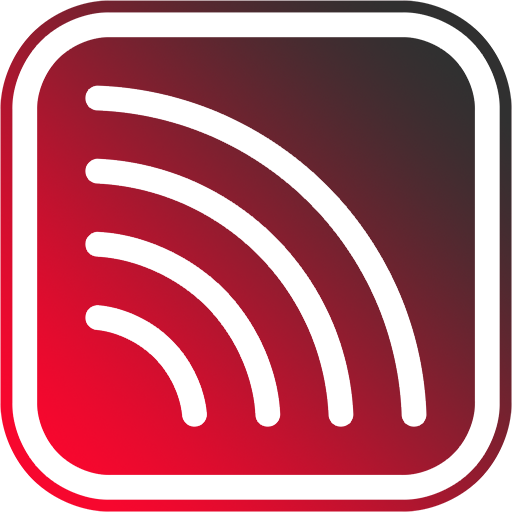 اخبار جدید سهام عدالت
اخبار جدید سهام عدالت
 اجاره وثیقه
اجاره وثیقه
 سرور مجازی بورس
سرور مجازی بورس
 تبلیغات چریکی
تبلیغات چریکی
 مزایده خودرو
مزایده خودرو
 کارتون دوبله فارسی
کارتون دوبله فارسی
 تعمیرکار درب ریموتی پارکینگ
تعمیرکار درب ریموتی پارکینگ
 الکترود جوشکاری آذرجوش
الکترود جوشکاری آذرجوش
 خرید وب مانی
خرید وب مانی
 خرید کت شلوار دامادی ال سی من
خرید کت شلوار دامادی ال سی من
 آموزش بورس
آموزش بورس
 لوله مانیسمان
لوله مانیسمان
 تعمیرکار درب اتوماتیک
تعمیرکار درب اتوماتیک
 فروشگاه اینترنتی
فروشگاه اینترنتی
 vamezdevaj
vamezdevaj
 سالن عقد شیک
سالن عقد شیک
 شیرآلات قهرمان
شیرآلات قهرمان
 رستاک شلف،انواع قفسه های فلزی فروشگاهی
رستاک شلف،انواع قفسه های فلزی فروشگاهی
 سرویس خواب دو نفره ساحل چوب
سرویس خواب دو نفره ساحل چوب
 اجاره وثیقه
اجاره وثیقه
 اجاره سوله در جاده مخصوص کرج
اجاره سوله در جاده مخصوص کرج
 دوره فارکس
دوره فارکس
 خرید یوسی پابجی موبایل
خرید یوسی پابجی موبایل
 رسام سرور
رسام سرور
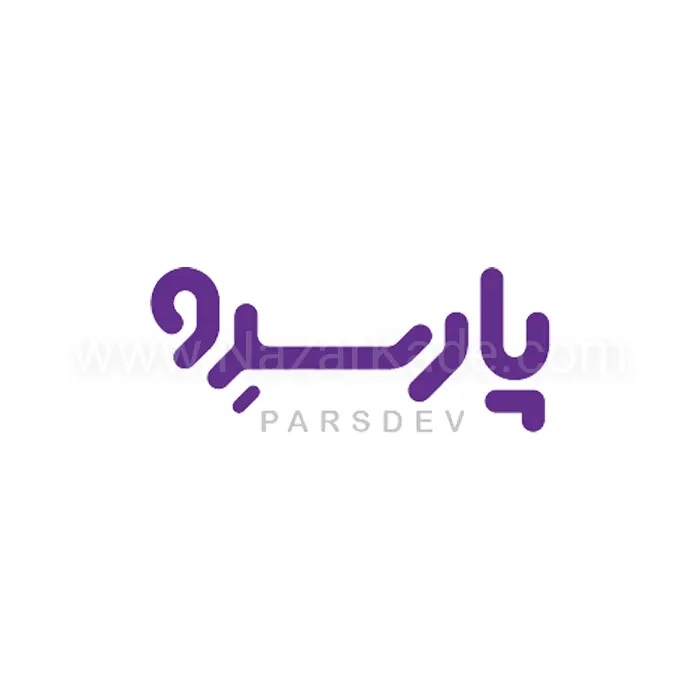 خرید سرور مجازی
خرید سرور مجازی
 قیمت پارتیشن شیشه ای
قیمت پارتیشن شیشه ای
 شیرآلات
شیرآلات
 تعمیرکار کرکره برقی
تعمیرکار کرکره برقی
 خرید فالوور واقعی فعال
خرید فالوور واقعی فعال
 بلیط استانبول
بلیط استانبول
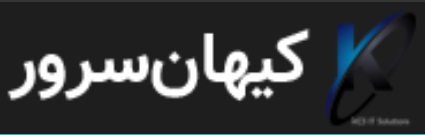 رم سرور اچپی - قیمت رم سرور اچپی
رم سرور اچپی - قیمت رم سرور اچپی
 هزینه معلم خصوصی ساعتی چند؟
هزینه معلم خصوصی ساعتی چند؟
 گاز رومیزی
گاز رومیزی
 گاز صفحه ای تکنوگاز
گاز صفحه ای تکنوگاز
 چاپ سی دی
چاپ سی دی
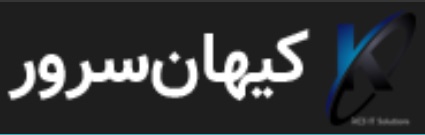 هارد سرور اچپی - خرید هارد سرور HP
هارد سرور اچپی - خرید هارد سرور HP
 بلیط استانبول
بلیط استانبول
 دانلود آهنگ ارشاد
دانلود آهنگ ارشاد
 آموزش تعمیرات برد
آموزش تعمیرات برد
 شیر قهرمان
شیر قهرمان
 خرید از ebay
خرید از ebay
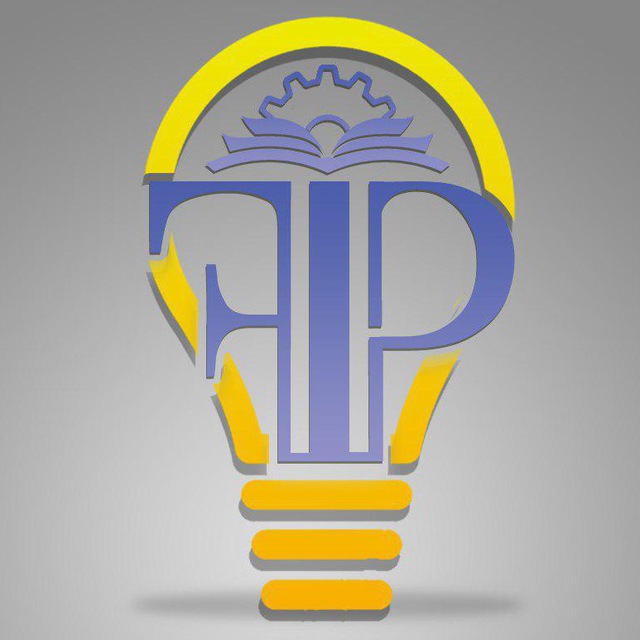 آموزش تعمیرات موبایل
آموزش تعمیرات موبایل
 آینه کاری
آینه کاری
 درمان ریزش مو زنان
درمان ریزش مو زنان
 آموزش طراحی لباس
آموزش طراحی لباس
 سایت ترجمه
سایت ترجمه
 خرید فالور ارزان
خرید فالور ارزان
 تعمیرکار جک پارکینگ
تعمیرکار جک پارکینگ
 مجله سفر و گردشگری
مجله سفر و گردشگری
 کاندوم اکسپرس
کاندوم اکسپرس
 پارتیشن اداری
پارتیشن اداری
 مزایده ایران خودرو
مزایده ایران خودرو
 esfahanahan.com
esfahanahan.com
 طراحی سایت تبریز
طراحی سایت تبریز
نظر شما چیست؟
لیست نظرات
نظری ثبت نشده است